まずはこちらをご覧ください。
これは手作り和紙人形の作品と作り方を紹介した私のwebサイトの
タイトルで使っているものです。
※ 「和紙人形の作り方」の記事は、コチラ です。
フリーソフトを使ってこんな風に、デジカメや手書きの静止画から
パラパラ漫画のようなFLASH動画が作れます。
日の出や雲の動き、花の咲く様子などもコマ送りで作成できます。
今回はこのようなFLASHの作り方の紹介です。
まずは、オブジェ(和紙人形)を少しづつ角度を変えて撮影します。

紙に必要な本数の放射線状の線を引きます。
今回は15度づつ24本(24枚の画像)にしましたが、
細かくするほど滑らかな動きになりますが撮影が大変ですし、
画像が重くなります。
解像度は最終的に作成する動画のサイズに合わせて決めます。
今回は240×180にしましたので100万画素でも十分です。
この上で角度をずらしながら撮影していきます。

こうして撮影して画像の一部です。

この画像をソフトでFLASHに変換します。
今回使用させていただいたのは、
「ParaFla」というソフトで
こちらのサイトからダウンロード可能です。
Visual Basic 6.0のランタイム及びIE用のFlash Player 8が必要です。
もし「再生・停止」ボタンが必要ないなら、同じ作者のさらに簡単に作成できる
「MotionSWF」というソフトが、こちらからダウンロード出来ます。
最初はこちらのソフトで試した方がいいかもしれません。
「MotionSWF」ソフトの特徴は、
SWF(Flash)形式の動画を生成するソフトです。
・Animation GIFには不向きな色数の多い画像でも、高画質で動画再生することが出来ます。
・連番画像ファイル(tga,bmp,jpg)、及び動画ファイル(avi,mpeg)から自動で変換することができます。
・また、αチャンネルを持つ画像に対応し、透過表示も可能です。(IE 4.0以降)
・MP3をSWFに埋め込むことで、音声をつけることもできます。
使い方はいたって簡単で、
解凍して出来たソフトを起動すると、こんな画面になります。
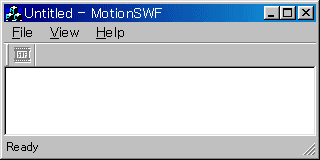
ここに、連番画像ファイル(.tga /.jpg /.bmp) 又は、
動画ファイル(.avi / .mpg / .mpeg) が
入ったフォルダを画面の白い部分にドラッグ&ドロップするだけです。
※ 注意点は、ドラッグするのは「画像ファイル」じゃなくて、画像が入っている「フォrダー」ごとという点です。
画像ファイルを複数選んでドラッグしても反応しません。
設定も特に必要ないですが、
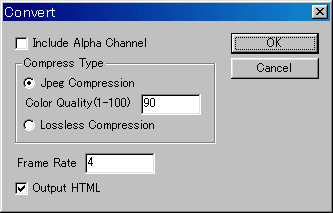
のままで、変換バタンをクリックするだけで複数の静止画を使ったFLASHが簡単に作成できます。
実際の使い方はそれぞれのマニュアルを見ていただければわかると思います。
これらのソフトを使えば簡単にFLASHが作れますね。
【追記】
動画や静止画から、倍速再生動画や逆回転動画を作るやり方については、
↓ ↓
コチラ です
コメント
廻る和紙人形のswfは77kB、日の出と雲の様子は枚数が多いので1.5MBです。
同じ内容の動画ファイルやストリーミングよりは軽く出来ますね。
廻る和紙人形のswfは77kB、日の出と雲の様子は枚数が多いので1.5MBです。
同じ内容の動画ファイルやストリーミングよりは軽く出来ますね。
パラパラ漫画みたいで面白いですね。
重くならないし見る側にとっても良いと思います。
パラパラ漫画みたいで面白いですね。
重くならないし見る側にとっても良いと思います。
このソフトは、最近仕事関連で使わせてもらったものです。
子供の頃のパラパラ漫画、あれがデジタルで簡単にできるなんて
昔は想像もしていませんでした。
こんど、セミの脱皮とか花の咲く様子も作りたいですね。
このソフトは、最近仕事関連で使わせてもらったものです。
子供の頃のパラパラ漫画、あれがデジタルで簡単にできるなんて
昔は想像もしていませんでした。
こんど、セミの脱皮とか花の咲く様子も作りたいですね。
凄すぎ!
子ども向けのテレビで、粘土細工が少しずつ変化して行くのを
見たことがありますが、動きに違和感があって反対に新鮮です。
テレビの中での世界かと思っていましたが、ブログ上でも
こんな風に出来ちゃうなんて・・・凄すぎです。